
สารบัญ:
- ผู้เขียน John Day [email protected].
- Public 2024-01-30 13:07.
- แก้ไขล่าสุด 2025-01-23 15:12.

ลืมให้อาหารปลาของคุณ?
ตอนนี้ให้ Alexa ให้อาหารปลาของคุณได้จากทุกที่ในโลก โปรเจ็กต์นี้ออกแบบมาเพื่อให้คุณสามารถให้อาหารสัตว์เลี้ยงของคุณได้จากทุกที่ในโลก โดยใช้อุปกรณ์/แอปของ Alexa
ต้องการให้อาหารสัตว์เลี้ยงตัวอื่นหรือไม่?
ไม่มีปัญหา เพียงแค่ทำภาชนะที่มีขนาดเหมาะสมและพักผ่อนคุณก็พร้อมที่จะไป
ขั้นตอนที่ 1: สิ่งที่คุณต้องการ



- 1 X เซอร์โวมอเตอร์
- 1 X Raspberry Pi 3 (Raspberry Pi ใด ๆ ที่มีอินเทอร์เน็ตก็ใช้งานได้)
- 1 X Raspberry Pi Adapter
- การ์ด MicroSD 1 X พร้อม Rasbian OS
- 3 X สายจัมเปอร์ชายกับหญิง
- 1 X กระดาษแข็ง
- 1 X กรรไกร
- 1 X Marker/ปากกา
- 1 X ขนาด/ไม้บรรทัด
- บทบาทเทป 1 X
- 1 X Echo Dot (อุปกรณ์เสริม)
ขั้นตอนที่ 2: สร้างคอนเทนเนอร์



ทำเครื่องหมายขนาดเหล่านี้บนกระดาษแข็ง (คุณสามารถทำให้ใหญ่/เล็กได้ตามต้องการ)
ใช้ปากกามาร์กเกอร์/ปากการ่วมกับไม้บรรทัด แล้วสร้างรูปร่างทั้งสามแบบนี้
ตอนนี้ตัดชิ้นส่วนเหล่านี้โดยใช้กรรไกร
โปรดทราบว่า A (เส้นด้านใน) ขึ้นอยู่กับปริมาณอาหารที่คุณป้อนให้กับปลา
ตอนนี้พับตามเส้นด้านใน
พับแต่ละชิ้นตามแนวด้านในโดยหงายขึ้นตามที่แสดงในภาพ
ตอนนี้มัดเข้าด้วยกันเหมือนปิรามิด
ติดเทปเข้าด้วยกันเพื่อสร้างโครงสร้างคล้ายพีระมิดดังที่แสดงในภาพ
ตอนนี้ทำหมวก
ตอนนี้ทำฝาปิดสำหรับปากปิรามิดที่เล็กกว่าซึ่งต้องใหญ่อีกนิดเพื่อไม่ให้รั่วไหล
ติดฝาครอบบนแป้นหมุนเซอร์โวมอเตอร์
วางฝาครอบบนแป้นหมุนเซอร์โวมอเตอร์โดยใช้เทป/กาว
ติดเทปเซอร์โวมอเตอร์บนภาชนะ
สุดท้าย ติดเทปเซอร์โวมอเตอร์บนภาชนะ ตรวจสอบให้แน่ใจว่าปิดปากอย่างถูกต้อง
ขั้นตอนที่ 3: สร้างฐานข้อมูล Firebase



- เปิดฐานไฟ.
- คลิกที่ไปที่คอนโซล
- คลิกที่เพิ่มโครงการ
- ตั้งชื่อโครงการของคุณ
- คลิกที่สร้างโครงการ
- คลิกที่ฐานข้อมูล
- เลือกเริ่มในโหมดทดสอบ
- จดรหัส firebase ของคุณ
ขั้นตอนที่ 4: สร้างทักษะ Alexa



- ไปที่ developer.amazon.com
- เข้าสู่ระบบด้วยข้อมูลประจำตัว amazon ของคุณ
- คลิกที่แผงควบคุมสำหรับนักพัฒนา
- คลิกที่สร้างทักษะ
- ตั้งชื่อทักษะ
- คลิกเลือก (ทักษะที่กำหนดเอง) แล้วสร้างทักษะ
- คลิกที่แท็บ Invocation และกรอกชื่อเรียกเป็นเครื่องให้อาหารปลา
- คลิกที่แท็บตัวแก้ไข JSON และวางโค้ดด้านล่าง (ดูที่ส่วนท้าย)
- คลิกสร้างโมเดล
- คลิกที่แท็บปลายทาง
- คัดลอกรหัสทักษะของคุณ
- ไปที่ aws.amazon.com (ในแท็บใหม่)
- คลิกที่ลงชื่อเข้าใช้คอนโซล
- คลิกที่ Lambda (ค้นหาหากไม่ใช่หน้าแรก)
- คลิกที่สร้างฟังก์ชัน
- กรอกรายละเอียด (ดูรูป)
- คลิกที่สร้างฟังก์ชัน
- คลิกที่ Alexa Skill Kit
- คลิกที่เปิดใช้งานและวางรหัสทักษะของคุณ
- คลิกที่เพิ่ม
- คลิกบันทึก
- ตอนนี้คลิกที่ชื่อทักษะของคุณ (ดูรูป)
- เลื่อนลงและเลือกอัปโหลดไฟล์. Zip
- ดาวน์โหลด Github repo จากที่นี่
- เปิดเครื่องรูด repo
- ไปที่โฟลเดอร์ชื่อ Alexa/Lambda
- เปิดไฟล์ชื่อ lambda_function.py ในโปรแกรมแก้ไขข้อความ
- ตอนนี้วาง firebase id ลงในบรรทัดที่ 3 (แทนที่ {your firebase url} ด้วย firebase id ของคุณ)
- ตอนนี้ย้ายไฟล์นี้ไปที่ไฟล์เก็บถาวร lambda-zipped.zip (ถ้าใช้ WinRAR ก็แค่ลากไปวางที่ไฟล์เก็บถาวร)
- ตอนนี้อัปโหลด lambda-zipped.zip ไปยัง aws
- คัดลอก ARN ของคุณ (ดูรูป)
- ตอนนี้กลับไปที่ developer.amazon.com
- วาง ARN แล้วคลิกบันทึกปลายทาง
- คลิกที่แท็บทดสอบ
- สลับสวิตช์
- พิมพ์คำสั่ง - เริ่มให้อาหารปลา
- หากได้รับการตอบกลับคุณก็พร้อมที่จะไป
{
"interactionModel": { "languageModel": { "invocationName": "fish feeder", "intents": [{ "name": "AMAZON. FallbackIntent", "samples": }, { "name": "AMAZON". CancelIntent", "samples": }, { "name": "AMAZON. HelpIntent", "samples": }, { "name": "AMAZON. StopIntent", "samples": }, { "name": "FeedNow", "slots": , "samples": ["feed the fish", "feed fish", "feed my fish now", "feed my fish please", "โปรดให้อาหาร the fish", "fish my feed now"] }], "types": } } }
ขั้นตอนที่ 5: การตั้งค่า Raspberry Pi 3


- เชื่อมต่อเซอร์โวมอเตอร์ของคุณกับพินต่อไปนี้
- กลาง (RED) -> VCC (PIN 02)
- สีทื่อ (BROWN) -> GROUND (PIN 06)
- Bright Color (สีส้ม) -> PIN03
- เข้าสู่ระบบ Pi ของคุณ (โดยใช้ SSH หรือใช้จอภาพ/แป้นพิมพ์/เมาส์)
- เปิด Terminal และเรียกใช้คำสั่งต่อไปนี้ -
- cd Desktop
- โคลน git
- ตอนนี้เปิดโฟลเดอร์ Automatic-Fish-Feeder
- นำทางไปยังโฟลเดอร์ Pi
- เปิด app.py ในโปรแกรมแก้ไขข้อความ
- แทนที่บรรทัดที่ 5 ด้วย URL firebase ของคุณ
- บันทึกมัน
- ตอนนี้เปิด Terminal แล้วรันคำสั่งต่อไปนี้ -
- cd Desktop
- cd เครื่องให้อาหารปลาอัตโนมัติ
- cd Pi
- python3 app.py
- ตอนนี้ใช้อุปกรณ์หรือแอป Alexa แล้วพูดว่า - Alexa เริ่มให้อาหารปลา
- ถ้าทุกอย่างทำงานได้ดีคุณก็ไปได้ดี
- โปรดทราบว่าใน app.py คุณสามารถแก้ไขอาร์กิวเมนต์ของฟังก์ชัน FeedNow ในบรรทัดที่ 11 อาร์กิวเมนต์แรกคือล่าช้า และอาร์กิวเมนต์ที่สองคือมุม
แนะนำ:
บ้านอัจฉริยะโดยใช้ Amazon Alexa: 5 ขั้นตอน

บ้านอัจฉริยะโดยใช้ Amazon Alexa: แนวคิดพื้นฐานเบื้องหลังโครงการนี้คือการควบคุมอุปกรณ์อิเล็กทรอนิกส์โดยใช้ Amazon Alexa หรือผ่านแอปจากที่ใดก็ได้ในโลก เราจะใช้ Node MCU V1.0 สำหรับสิ่งนี้ รหัสทั้งหมดจะอยู่ในหน้า Github ของฉัน หาก ณ จุดใดคุณทำไม่ได้
วิธีควบคุมไฟ/ไฟบ้านโดยใช้ Arduino และ Amazon Alexa: 16 ขั้นตอน (พร้อมรูปภาพ)

วิธีควบคุมไฟ/ไฟบ้านโดยใช้ Arduino และ Amazon Alexa: ฉันได้อธิบายวิธีควบคุมแสงที่เชื่อมต่อกับ UNO และควบคุมโดย Alexa แล้ว
ปิดใช้งานไมโครโฟน Alexa บนรีโมททีวี Amazon Fire Stick: 5 ขั้นตอน

ปิดใช้งานไมโครโฟน Alexa บนรีโมททีวีของ Amazon Fire Stick: ปัญหา: Amazon ไม่มีวิธีแก้ปัญหาที่แท้จริงในการปิดใช้งานไมโครโฟนบนรีโมท Fire Stick ของคุณ บางคนอ้างว่าบันทึกขณะกดปุ่ม Alexa เท่านั้น อย่างไรก็ตาม สิ่งนี้ไม่เป็นความจริงอย่างชัดเจน ตรวจสอบการตั้งค่าอุปกรณ์ของคุณในบัญชี Amazon ของคุณเพื่อดูรายการ
Amazon Alexa ควบคุม 433mHz Remote Smart Outlets ด้วย ESP8266: 4 ขั้นตอน

Amazon Alexa Controlled 433mHz Remote Smart Outlets ด้วย ESP8266: ในคำแนะนำนี้ฉันจะแสดงวิธีทำให้ Amazon Echo ควบคุมเต้ารับควบคุมระยะไกล 433mHz ด้วยความช่วยเหลือของ ESP8266 สิ่งที่คุณต้องการ: เต้ารับควบคุมระยะไกล 433mHz พร้อมสวิตช์ DIP ESP8266 (ง่ายที่สุด วิธีคือ NodeMCU Boar
IoT จาก 20$ Smart Home เทียบกับ Amazon Alexa: 5 ขั้นตอน
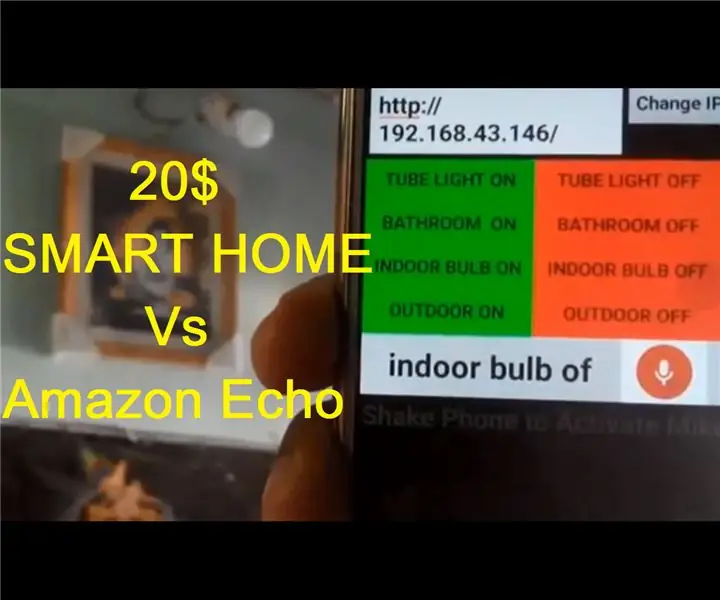
IoT ที่ใช้ 20$ Smart Home เทียบกับ Amazon Alexa: สวัสดีทุกคนฉันหวังว่าโครงการนี้จะทำให้เกิดการปฏิวัติครั้งใหญ่ในด้านระบบอัตโนมัติด้วยมุมมองราคาต่ำ คุณสามารถวางโครงการนี้ไว้ข้างสวิตช์บอร์ดและควบคุมอุปกรณ์ทั้งหมดที่เชื่อมต่อ ไปที่กระดาน โครงการนี้ใช้เ
